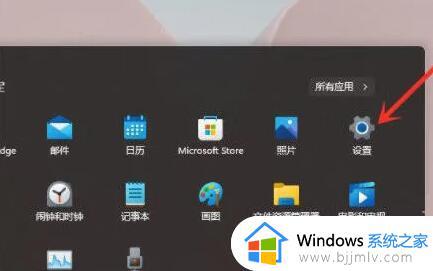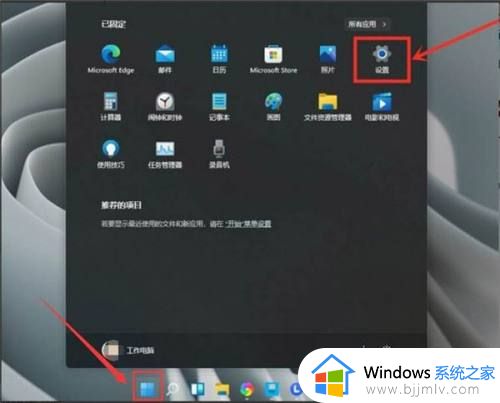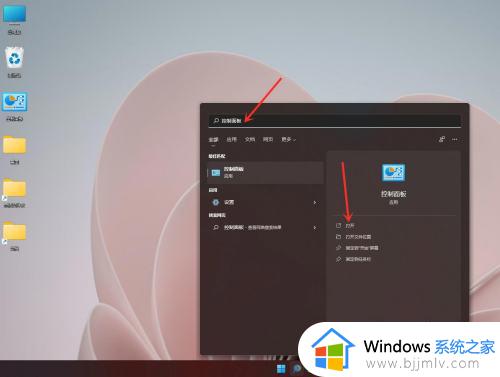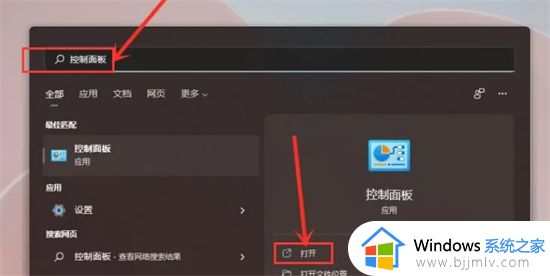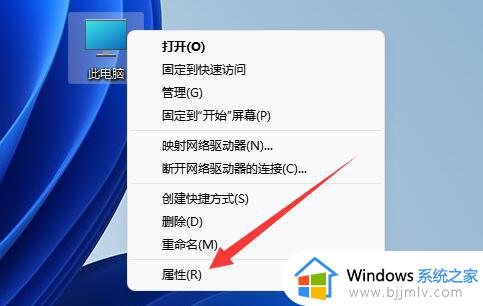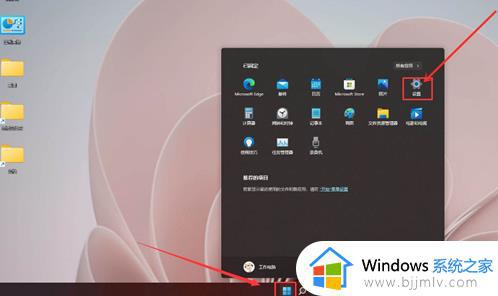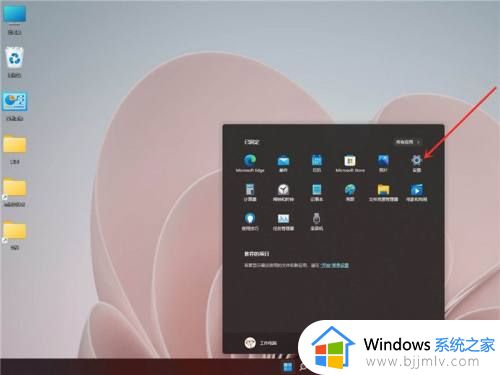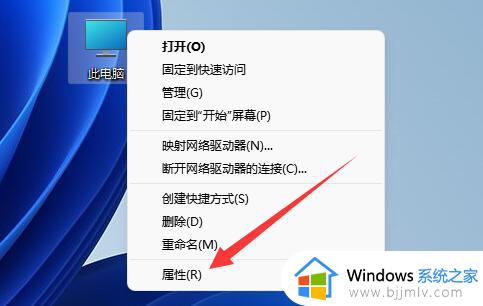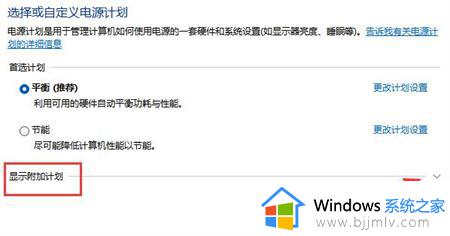win11性能模式在哪里设置 win11最佳性能设置方法
更新时间:2023-10-23 09:52:38作者:runxin
对于日常使用win11系统,由于电脑硬件性能消耗较低,因此都会默认电源的平衡模式来操作,当然有小伙伴在win11电脑上玩游戏时,为了提高电脑的性能,我们可以选择开启电源的高性能模式来使用,可是win11性能模式在哪里设置呢?这里小编就给大家介绍的一篇win11最佳性能设置方法。
具体方法如下:
1、打开开始菜单,点击【设置】,打开win11设置界面。
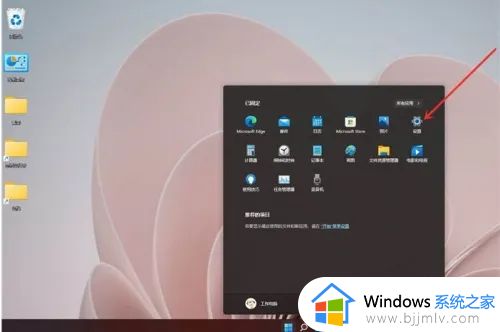
2、进入系统界面,点击【关于】选项。
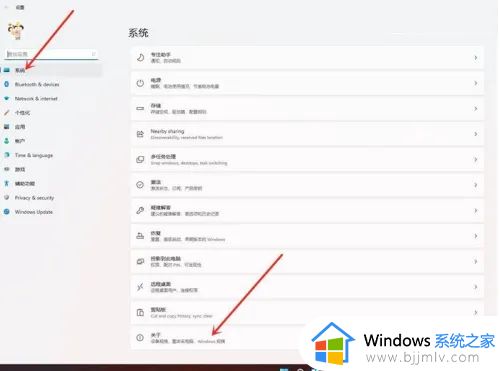
3、进入关于界面,点击【高级系统设置】,打开系统属性窗口。
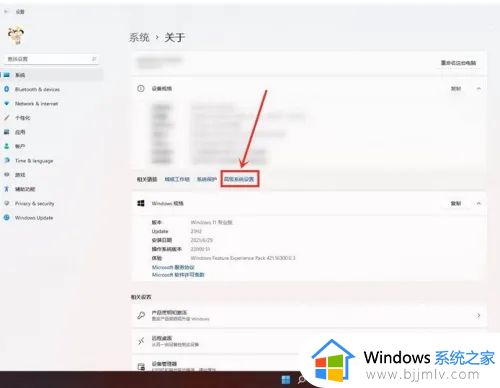
4、进入高级界面,点击“性能”下面的“设置”。
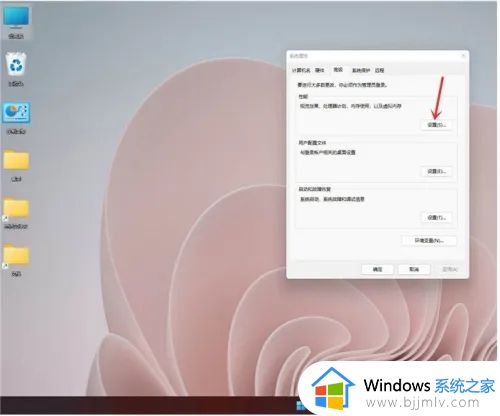
5、选择【调整为最佳性能】,点击【确定】即可。
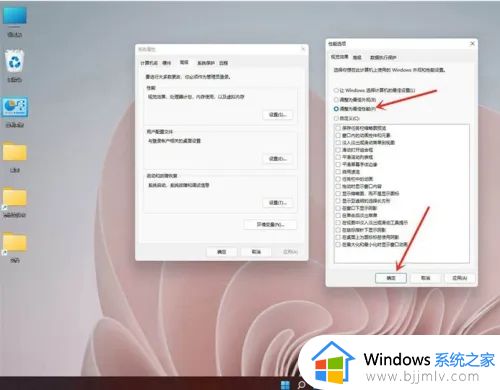
以上就是小编给大家讲解的win11最佳性能设置方法详细内容了,如果你也有相同需要的话,可以按照上面的方法来操作就可以了,希望本文能够对大家有所帮助。